怎么使用PS给产品标尺寸?
设·集合小编 发布时间:2023-03-23 16:30:02 1753次最后更新:2024-03-08 11:46:04
怎么使用PS给产品标尺寸?相信很多小伙伴都对这个问题很感兴趣,那么具体怎么操作呢?下面就给大家分享一下,使用PS给产品标尺寸的方法,希望能帮助到大家。
工具/软件
硬件型号:惠普(HP)暗影精灵8
系统版本:Windows7
所需软件:PS2017
方法/步骤
第1步
打开电脑上的ps软件。如图使用photoshop2017cc版本软件示范:

第2步
打开后,按ctrl o快捷键,打开需要标注尺寸的图片,如下图所示:

第3步
找到右侧工具栏中里面的【直线工具】,如下图所示:

第4步
在ps上方找到设置图标,勾选起点和终点,旁边也可以设置箭头的粗细,如下图所示:
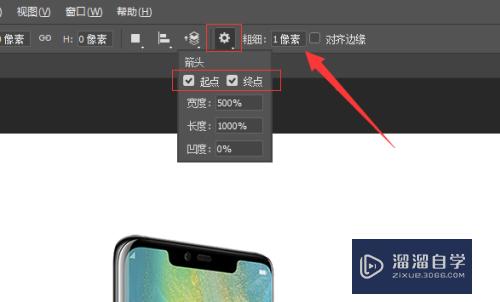
第5步
设置好之后,点击上方【视图】-勾选【标尺】,如下图所示:

第6步
显示标尺后,在标尺部分按鼠标左边不要松手往下拉,拉出标尺线如图所示:

第7步
用【直线工具】绘制产品尺寸,如下图所示:
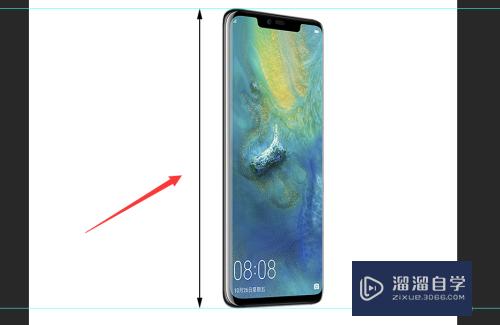
第8步
绘制完毕后,点击【文字工具】,如下图所示:

第9步
然后用文字工具标注上尺寸就可以啦,如下图所示:

- 上一篇:如何用PS将真实照片做旧?
- 下一篇:如何安装Mac版PS2017以及AI?
相关文章
广告位


评论列表